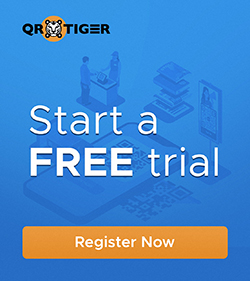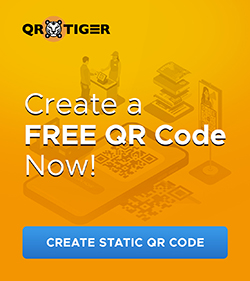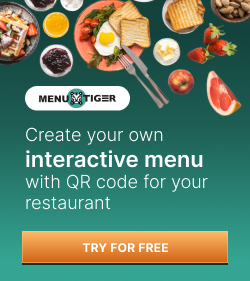A QR-kódok beolvasása a Samsung telefonokon egyszerűvé vált.

Ha az emberek csak a cégekben és más irodákban alkalmaznák a QR-kódokat, az embereket sosem érdekelné megtanulni azok használatát és funkcióit.
Azonban a QR-kódok egyre inkább használatban vannak különböző feladatokhoz, mint például információk tárolása és megosztása, kedvezménykuponnak adása, fájlok megosztása, vagy akár egy link a letöltendő alkalmazáshoz, vagy termék vagy szolgáltatás automatikus hirdetéséhez.
Az emberek gyakran használnak QR kódokat egy weboldal elérése érdekében, hogy többet megtudjanak valamiről.
Mindössze annyi teendőjük van, hogy beolvasnak egy kódot egy QR-kód olvasóval, amely automatikusan egy leszálló oldalra vezeti őket, ahol megjelenik az általuk beágyazott információ.
Mindazonáltal a valódi kérdés az, "Hogyan olvass be egy QR-kódot Samsung eszközökön?"
A nagyszerű hír az, hogy vannak néhány egyszerű módja annak, hogy megcsináld.
Ez a blog arról fog szólni, hogyan lehet Samsung kódokat dekódolni extra szoftver telepítése nélkül.
Tartalomjegyzék
- Hogyan lehet beolvasni egy QR kódot Samsung készüléken
- Hogyan lehet QR-kódot beolvasni Samsung készüléken harmadik fél által készített QR-kódolvasókkal
- Olyan közösségi médiaalkalmazások, amelyek képesek beolvasni egy QR-kódot.
- Ellenőrizze, hogy a Samsung mobil eszköze automatikusan be tudja-e olvasni a QR-kódot.
- Az QR kódok szkennelése a Samsung eszközökön könnyebb az QR TIGER alkalmazással.
Hogyan lehet beolvasni egy QR-kódot Samsung készüléken.
With = Valamivel különböző típusú QR-kódok Elérhető szkenneléshez, szükséged lesz egy QR-kódolvasóra, mielőtt hozzáférhetnél az összes információhoz. Szerencsére a Samsung márka számos módot kínál ehhez.
Bixby Vision: Bixby Látás

A Bixby Vision egy Samsung funkció, amely lehetővé teszi a felhasználók számára, hogy információt szerezzenek a körülöttük levő világról, pusztán a Samsung telefonjuk kamerájának megnyitásával.
Samsung modellek, mint például a Galaxy S8 és a Galaxy Note 8, beépített Bixby Visionnel rendelkeznek, és íme néhány egyszerű lépés, hogy... pásztázza be a QR-kódot Android rendszeren Kérem, ne felejtsd el lezárni az ajtót, amikor kilépsz.
- Először indítsa el a Kamera alkalmazást, majd koppintson a Bixby Visionre.
- Először engedélyt kell adnod az alkalmazásnak, ha első alkalommal indítod el a Bixby Visiont. Majd nyomj "Engedélyezés" a megjelenő engedélykéréseken.
- Ezenkívül koppints az "engedélyezés" lehetőségre a Bixby Vision felugró engedélyeknél.
- Miután engedélyezte az összes engedélyt, most a Samsung eszköze képes QR-kódot szkennelni.
- Azután koppints a "Mehet" gombra az oldal indításához.
Samsung Internet böngésző

A Samsung Internet Browser egy mobilböngésző okostelefonok és táblagépek számára, amelyet a Samsung Electronics fejlesztett.
A böngésző funkciói közé tartozik a tartalomblokkoló kiegészítők, a Gear VR és DeX integráció, a KNOX támogatás, akár 99 lapos fülsáv, könyvjelző szinkronizálás, hirdetésblokkolás, olvasási mód, mentett oldalak, titkos mód, SPen funkciók, sötét mód, testreszabott menü, videó asszisztens, okos anti-követés, és QR-kód szkennelő.
A Samsung Internet böngészővel QR kódot pásztázni tanulj meg, mielőtt saját magad is kipróbálnád, kövesd ezeket az egyszerű lépéseket:
- Nyisd meg a Samsung Internet alkalmazást.
- Koppints a képernyő jobb alsó sarkában található három függőleges vonalra.
- Kattintson a Beállítások ikonra, majd koppintson az Hasznos funkciók lehetőségre.
- Be tudod kapcsolni a QR kód szkennert a gomb csúszkálásával.
- Menj vissza a kezdőlapra, és koppints a URL-hivatkozásra.
- Kattints a QR-kód ikonra.
- Ezután koppints az engedélykérést tartalmazó felugró ablakban az "engedélyezés" gombra.
Ezután, amikor a smartphone készülékedet az egyik több közül pozícionálod QR kód típusok Elérhető, az eszköz automatikusan fel fogja ismerni.
Kamera alkalmazás

A Samsung Camera egy előre telepített kamera, amelyet az összes Samsung okostelefon képek készítésére használ. Az alkalmazással a felhasználók másodpercek alatt fényképeket készíthetnek bármely életük pillanatáról egyetlen gombnyomással.
Bár a legtöbb Samsung telefonnak van Kamera alkalmazása, csak azok a modellek kapták meg a QR-kód integráció Olyan Samsung Galaxy eszközök, amelyek 9.0 verziójú operációs rendszeren futnak.
Ha azt kérdezed magadtól, hogy „Hogyan pásztázhatom be a QR-kódot a Samsung Galaxy fényképezőgépen?”, az alábbi egyszerű lépéseket kell követned:
- Húzza át a képernyőt a Gyorsbeállítások eléréséhez, majd kattintson a QR kód szkennelőre.
- Kattintson az OK gombra a következő lépéshez.
- Akkor elindíthatja a Kamera alkalmazást, ahol beolvashatja a QR-kódot.
- Amint leolvasod a QR-kódot, el kell indítanod az alábbi weboldalt.
- El kell lehet, hogy engednie ezt a beállítást, ha nem tudja beolvasni a QR kódot. Koppintson a Kamera beállítások ikonra.
- Kapcsolja be a QR-kódok vizsgálatát.
Hogyan lehet beolvasni egy QR-kódot Samsungon harmadik fél QR-kód olvasók segítségével
A Bixby Vision, a Samsung Internet böngésző és a Kamera alkalmazás mind hatékony QR-kódolvasók, amelyek elérhetők a Samsung eszközökön. Azonban lehet, hogy esetleg nem állnak rendelkezésére valamilyen okból kifolyólag.
Például néhány Samsung modellhez nem lesz hozzáférhető a Bixby Vision. Ugyanezen modellek esetében előfordulhat, hogy nem rendelkeznek olyan kamera alkalmazással, amely képes saját maga beolvasni a QR-kódokat.
Még nincs mákod! Számos harmadik fél alkalmazás elvégezhet szkennelést helyetted. Itt vannak három ajánlásunk.
QR TIGER QR-kódgenerátor

A platformunk arról ismert, hogy hirdetések nélküli felhasználói felületet kínál, amely lehetővé teszi a QR-kódok létrehozását zavaró tényezők nélkül. Azonban továbbá számos alkalmazást is kínálunk. integrációk hogy az ügyfeleink használhatják.
Az egyik alkalmazásunk a saját QR-kód generátorunk és szkennerünk mobilalkalmazás!
Ez a QR-kód generátor alapvető részekkel rendelkezik, amelyekre a felhasználónak figyelnie kell a partnerkapcsolat során; valódi QR-kódokat képes generálni és számos használati lehetőséget kínál.
A QR-kód beolvasásához az alkalmazásunk használatával, íme néhány egyszerű lépés:
- Indítsa el az alkalmazást a telefonjáról.
- Kattintson az "Vizsgálat" opcióra.
- Irányítsd a kamerát a QR kód felé.
- Akkor automatikusan átirányítja önt egy céloldalra, ahol megjelenik az információ, amit a felhasználó beágyaz a QR-kódra.
Kaspersky QR szkennelő
A mobil verzió mellett dinamikus QR-kód generátor A platformon, a Kaspersky QR Scanner egy olyan eszköz, amely lehetővé teszi a felhasználóknak, hogy leolvassák a QR-kódot és egyidejűleg garantálja, hogy a hozzáférni kívánt link nem fogja károsítani okostelefonjukat.
Ahhoz, hogy használni tudják, el kell indítaniuk az alkalmazást, és rá kell irányítaniuk annak kameráját a QR kódra, amit be akarnak olvasni.
QR és vonalkód szkenner
QR és vonalkód olvasó ingyenes és nélkülözhetetlen. QR kód szkennelő amit az emberek különböző Android készülékeken használhatnak.
Olyan közösségi média alkalmazások, amelyek szkennelni tudnak egy QR-kódot.
Három hatékony QR-kód olvasóval rendelkezve még mindig azt lehet, hogy keresed, hogyan szkennelj QR-kódot Samsung telefonokban. Szerencsére számos további lehetőség is rendelkezésre áll számodra, amelyek közül többet megtalálhatsz a közösségi médiában.

LinkedIn Amerikai online platform, amelyet 2002-ben alapítottak, és weboldalakon és mobilalkalmazásokon keresztül működik.
Az a küldetése, hogy összekösse a világ szakembereit annak érdekében, hogy építőbbek és gazdagabbak legyenek, értelmes választás a platformnak, hogy mobilalkalmazással rendelkezzen, ami kompatibilis az egyik legnagyobb elektronikai márka készülékével a világon.
Mivel az alkalmazás használható bármely Samsung telefonon, a márka rajongói örömmel fogadják, hogy a LinkedIn saját QR-kód szkennelést is biztosít.
Végrehajtani néhányat. LinkedIn QR kód A Samsung eszközével történő szkenneléshez kövesse ezeket a lépéseket:
- Indítsa el a LinkedIn alkalmazást.
- Kattintson a QR-kódra a képernyő tetején lévő keresősávban.
- Nyomja meg a "scan" gombot.
- Érintse meg a kamera hozzáférés engedélyezéséhez.
- Akkor irányítsd a kamerát egyenesen arra a QR kódra, amit be akarsz olvasni.
Instagram Egy közösségi média platform, amely lehetővé teszi fényképek és videók online megosztását. Az egyik legnépszerűbb alkalmazás a Samsung eszközök között, azt lehet mondani, hogy ez a platform nélkülözhetetlen számos márkafelhasználó számára.
Hogyan pásztázhat QR-kódokat a Samsung Galaxy verziójával rendelkező Instagramon? Csak azt kell tennie, amit következően:
- Indítsd el az alkalmazást, majd koppints a profilodra a képernyőd alján.
- Kattintson a három vízszintes vonalra, majd érintse meg az „QR kód” lehetőséget.
- Koppints a képernyő alján található "QR kód beolvasás" gombra.
- Végül helyezd el a kamerát a QR kód felett.
- Tartsa lenyomva a kamera képernyőjét, amíg a QR kód meg nem jelenik.

A Pinterest egy közösségi média platform, amely elérhető Androidon, és lehetővé teszi a felhasználóknak, hogy képeket, videókat és GIF-eket osszanak meg információk vagy ötletek megosztásaként. A felhasználók képfalókon keresztül bármilyen médiát el is tudnak menteni.
Szerencsére a Samsung felhasználók számára, akik alternatív QR-kód olvasót keresnek, a Pinterest is rendelkezik saját verziójával. Ha szenvedélyesen használod a Pinterestet, és már meg is van az alkalmazás, akkor mostmár meg is találtad, amit keresel!
Szeretnél megtanulni, hogyan olvashatod be a Pinterest Samsung Galaxy verziójával a QR kódot? Egyszerűen kövesd ezeket a lépéseket:
- Indítsa el a Pinterest alkalmazást, majd kattintson a kereső ikonra.
- Akkor kattints a kamera ikonra, ami a keresőmező mellett található.
- A kérelem kamerája automatikusan elindul.
- Akkor tartsd azt a kódon, amit be akarsz olvasni.
Snapchat
Snapchat Egy multimédiás mobil üzenetküldő alkalmazás, amely elérhető Samsung készülékeken. A platform arról ismert, hogy lehetővé teszi a felhasználóknak képek, videók és akár rajzok megosztását az online beszélgetéseik során.
Ahogyan a lista korábbi elemivel is, a Snapchat is rendelkezik QR-kód szkennelési funkcióval. Hogyan lehet QR-kódot szkennelni a Samsung verzióján ebből az appból? Itt vannak a szükséges lépések:
- Nyissa meg az alkalmazást okostelefonján.
- Pásztázd rá a kamerát a QR kódra, amelyet szeretnél beolvasni.
- Ezután érintse meg a képernyőt, és tartsa az ujját néhány másodpercig a QR kódon, a szkenner pedig automatikusan beolvassa a QR kódot.
- Ezután átirányítják egy ablakra, ahol látható lesz az információ, ami a QR-kódon található.
Ellenőrizze, hogy az ön Samsung mobil eszköze automatikusan beolvashat-e egy QR-kódot.
Ebben a cikkben mindent megtalálsz, amit tudni kell arról, hogyan lehet QR-kódot szkennelni Samsung Galaxy eszközökkel. Azonban az egyik utolsó dolog, amit tudnod kell, az az, hogy képes-e a telefonod ezt önállóan elvégezni.
Amennyire csak elérhetőek, sok alkalmazás, amiről itt beszéltünk, elfoglalhat némi helyet a telefonodon. Ezek kizárólag más szolgáltatásokra irányulnak, legyen az képek megosztása vagy hálózatépítés. Néha jobb olyan eszközt használni, ami nem annyira bonyolult.
Írásban Samsung Felhasználók, a legújabb modellek képesek kódokat szkennelni bármilyen további szoftver telepítése nélkül. Azonban az beépített QR-kód szkenner változhat a modelltől és az Android verziótól függően.
Az Android verziójának megállapításához csak nyissa meg a Beállítások alkalmazást a telefonján, majd válassza a Szoftverinformáció lehetőséget.
Ha az Android verzión száma 7-nél alacsonyabb, akkor szükséged lesz egy harmadik fél által fejlesztett szkennelőre, mielőtt QR kódokat tudnál beolvasni.
A QR kódok szkennelése Samsung eszközökön könnyebbé válik a QR TIGER alkalmazással.
Egy kamera és egy integrált QR-kódolvasó segítségével az emberek most már kisebb kattintásokkal végezhetik el a fizetést vagy elérhetik az online hirdetést okostelefonos eszközeiken.
A QR-kód szkennelő innováció megkönnyíti az időt, amelyet a QR-kód olvasó keresésére használnának az alkalmazásban a felhasználók, mielőtt szkennelnék a QR-kódot és folytatnák a fizetést.
A QR-kód szkennelő integráció más Samsung Galaxy eszközökre is kiterjed. Mindössze annyit kell tennie, hogy telepíti és használja a QR TIGER alkalmazást a Samsung eszközén.
A folyamatot sokkal egyszerűbbé teheti, mivel az egyik legjobb QR-kód szkennelő és kényelmes QR-kód generátor eszköz az online piactéren.
További információkért a QR-kódokról és arról, hogyan lehet egyet létrehozni, látogasson el hozzánk a legjobb online QR-kód generátorhoz.